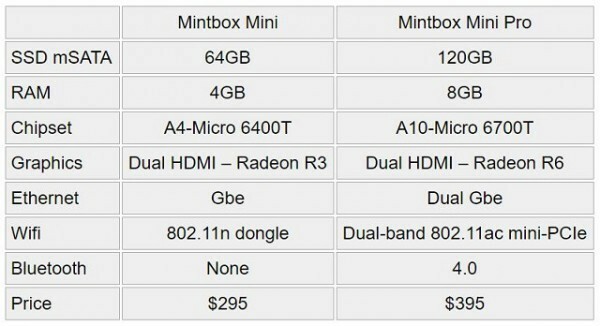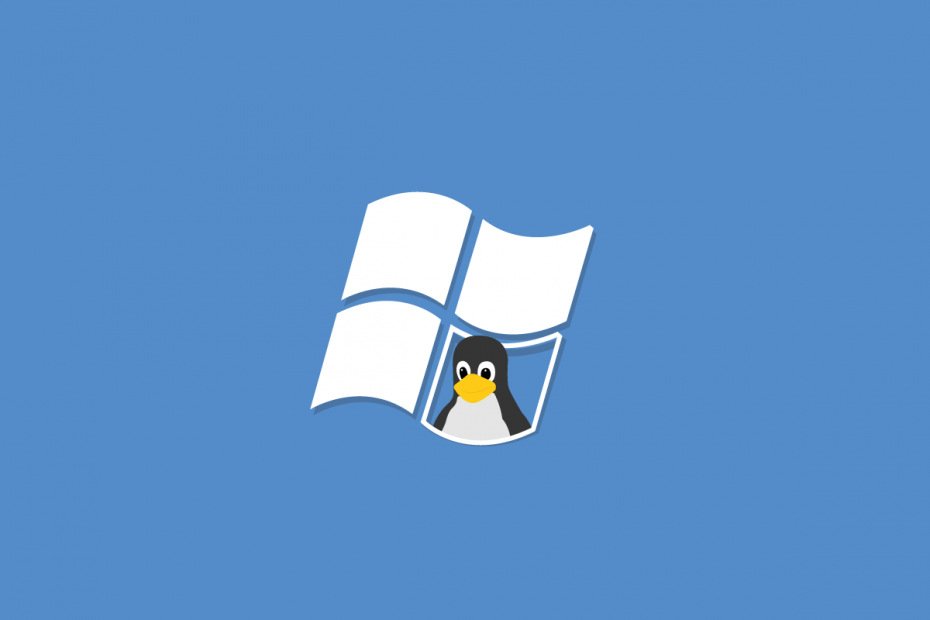- Windows 11はすでに登場しているので、Windows11とLinuxを詳しく見ていきましょう。
- Windows 11は使いやすいですが、セキュリティが向上するため、多くの人がLinuxの使用を好みます。
- Windows 11とKDEおよびその他のデスクトップ環境を比較し、インスピレーションを得た選択を行うのに役立ちます。

このソフトウェアは、一般的なコンピューターエラーを修復し、ファイルの損失、マルウェア、ハードウェア障害からユーザーを保護し、最大のパフォーマンスを得るためにPCを最適化します。 3つの簡単なステップでPCの問題を修正し、ウイルスを今すぐ削除します。
- RestoroPC修復ツールをダウンロードする 特許技術が付属しています(特許が利用可能 ここに).
- クリック スキャン開始 PCの問題を引き起こしている可能性のあるWindowsの問題を見つけるため。
- クリック 全て直す コンピュータのセキュリティとパフォーマンスに影響を与える問題を修正する
- Restoroはによってダウンロードされました 0 今月の読者。
Windows 11が登場し、世界中のユーザーがWindows 11を試して、実際にどのように機能するかを確認できることに興奮しています。 現在、 Windows11ビルド2200.65 いくつかの新機能を試すことができるWindowsInsiderで利用できます。
新しいバージョンのWindowsには提供できるものがたくさんありますが、他のオペレーティングシステムと比較してどうですか? すでに比較しました Windows11とWindows10 以前の記事の1つにあるので、見逃さないようにしてください。
今日のガイドでは、Windows 11とLinuxを比較し、機能とセキュリティの点でどちらのデスクトップオペレーティングシステムが優れているかを確認します。
Windows11とLinux
ユーザーインターフェース
Windows 11は、一元化されたタスクバーを備えた新しいユーザーインターフェイスをもたらしますが、Linuxユーザーインターフェイスは、使用しているディストリビューションとデスクトップ環境によって大きく異なります。
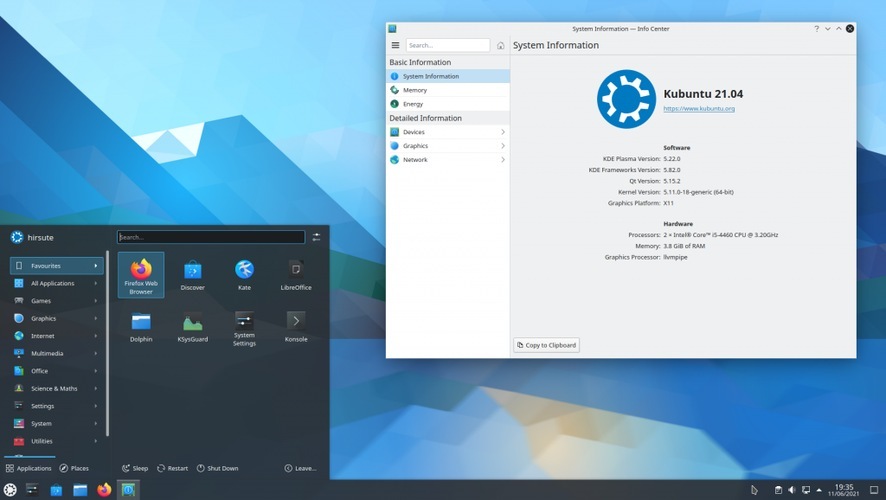
ほとんどのLinuxディストリビューションは角が丸いので、Windows 11に少し似ていますが、通常、メニューは画面の左下隅にあります。
スタートメニューと言えば、Windows 11のスタートメニューは合理化されており、固定されたアプリケーションと最近使用したアプリやファイルだけが付属しているわけではありません。
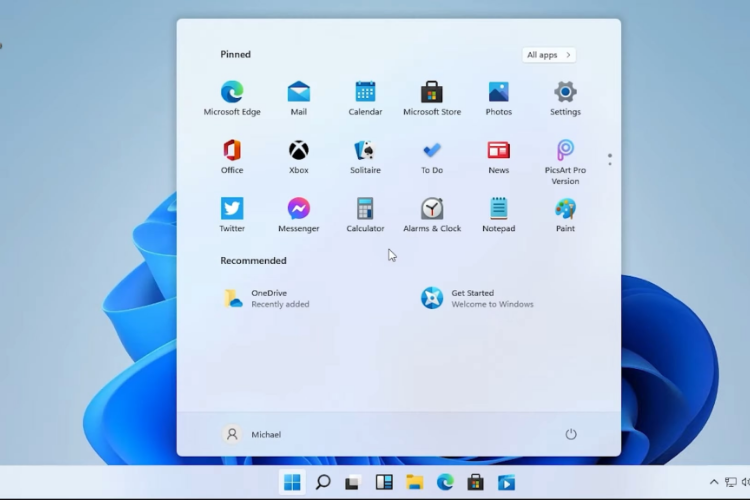
一方、Linuxメニューは、メニューからほとんどのアプリケーションにアクセスできるため、少し雑然としている可能性があります。 これは便利ですが、一部のユーザーには少し圧倒されるかもしれません。
一部のディストリビューションでは、画面の左側にドックがあり、Windows11タスクバーのようにドックを下部の中央に配置できるディストリビューションもあります。
タスクバーと言えば、 Windows11タスクバーは一番下の位置でロックされています、そのため、他のバージョンのWindowsのように自由に移動することはできません。
一般的な外観に関しては、すべて個人的な好みに依存しますが、Xubuntuなどの一部の軽量ディストリビューションは、他のディストリビューションほど視覚的に魅力的に見えない場合があります。
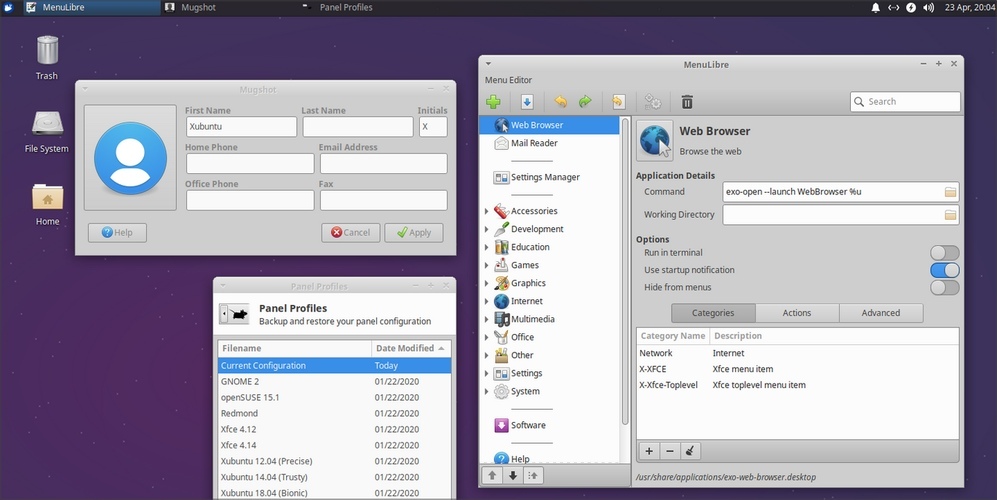
これが、Windows 11ディストリビューションとLinuxディストリビューションのビジュアルインターフェイスを比較するのが難しい理由です。ディストリビューションは互いに非常に異なるためです。
使用しているディストリビューションに関係なく、Linuxのインターフェースは一貫性があり、最小限に抑えられています。 特定のディストリビューションはWindowsよりも見栄えがよいかもしれませんが、それはすべて個人的なものです。 好み。
Windows 11はカスタマイズ可能であり、多くの優れた機能があります。 Windows11のテーマ 無料でダウンロードできます。
技術的な違いにもっと興味がある場合は、Windowsカーネルとの違いを見つけることを躊躇しないでください Linuxカーネル 専用ガイドから。 Linuxコードは開発に適していることが知られており、モノリシックアーキテクチャを備えています。 マルチユーザーサポート機能に関しては、驚くかもしれません。
アーキテクチャ
Windowsアーキテクチャには、ユーザーモードとカーネルモードの2つの固有の層があります。 ユーザーモードには、固定システムサポートプロセス、サービスプロセス、セキュリティサブシステム、ユーザー用の統合サブシステムがあります。 アプリケーション、および環境サブシステムのカーネルモードは、エグゼクティブ、マイクロカーネル、カーネルモードドライバー、およびハードウェアで構成されます。 抽象化レイヤー。
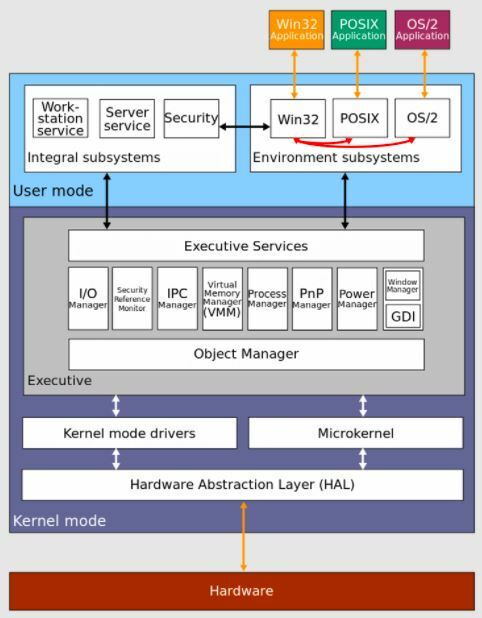
同時に、Linuxアーキテクチャはユーザースペースとカーネルスペースで構成されており、これらのレイヤーには 次の主要コンポーネント:ハードウェア、カーネル、システムコールインターフェイス、およびユーザーアプリケーションまたは ユーティリティ。
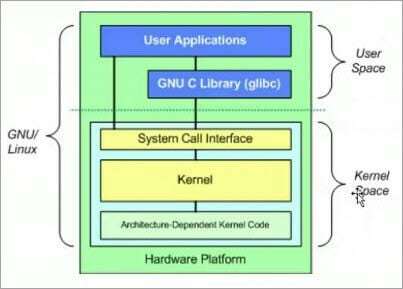
セキュリティ
セキュリティに関しては、Linuxがいくつかの理由でチャンピオンです。 まず、ユーザーの73%近くがWindowsを使用しており、これはハッカーが悪用できる膨大な数のユーザーです。
一方、Linuxのユーザーベースははるかに小さく、市場シェアの約2.6%であり、ハッカーや潜在的な被害者の数ははるかに少なくなっています。

Windowsが支配的なプラットフォームであるため、ほとんどのマルウェアがWindows専用に作成されているのも不思議ではありません。
Linuxにはいくつかのウイルスがありますが、Windowsのようにウイルス対策ソフトウェアを使用する必要はありません。
最後に、ほとんどのマルウェアは.exe形式であり、悪意のある.exeファイルを実行するとPCに感染します。 Linuxは.exeファイルを処理できず、実行できないため、悪意のあるWindowsファイルをダウンロードした場合、Linuxでは実行されません。
数に関しては、Windowsで利用できる脅威は約7,480万ありますが、Linuxではその数ははるかに少なくなっています。
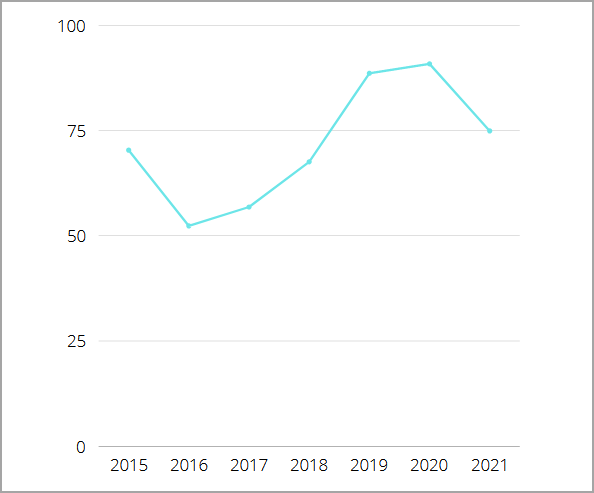
ご覧のとおり、Linuxの主な利点はユーザーベースが小さいことですが、それにもかかわらず、Linuxはルートへのアクセスを制限します。 または管理者アカウント。ハッキングされた場合でも、管理者の資格情報がないと、ハッカーはそれを行うことができません。 たくさん。
ユーザーのプライバシーの観点から、手動でオフにしない限り、Windowsは分析のためにデータの一部を収集する場合があります。
私たちはについて書いた Windows10のプライバシーの問題 過去に、Windows11がこれらのプライバシーの懸念に対処するかどうかは疑わしいです。
一方、Linuxは、ユーザーの知識と同意なしにデータを収集したり分析のために送信したりすることはないため、Linuxを使用する際にプライバシーが保護されるので安心できます。
セキュリティとプライバシーの観点からWindows11とLinuxを比較すると、Linuxが明らかに勝者です。 ただし、信頼性の高いものを選択する限り、Windows11も使用を検討するのに安全な選択です。 Windows11ウイルス対策ソフトウェア.
ゲーム
ゲームに関しては、Windows 11が明らかに勝者であり、特に Windows11用のXboxGame Pass.
これは唯一の新機能ではありません。Windows11は、DirectStorage機能の導入により、ゲームのパフォーマンスを向上させ、読み込み時間を短縮することを計画しています。
SteamはLinuxで動作しますが、すべてのタイトルが利用できるわけではなく、一部のタイトルはWindowsの対応するものほどLinux用に最適化されていない可能性があります。
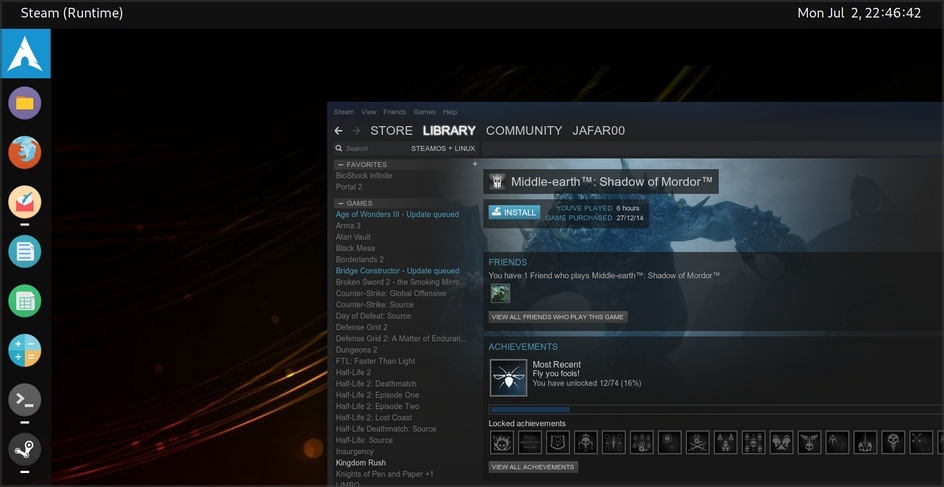
混合結果のWineと呼ばれる互換性レイヤーを使用することで、これをいくらか回避できます。 最後に、LinuxはDirectX APIをサポートしていないため、ほとんどのゲームで互換性の問題が発生します。
Linuxはゲームに対応していますが、結果はさまざまであるため、ゲームに関してはWindows11が最適です。
アプリケーションの互換性
これでは、ゲームと同じように、Windows11が明らかに勝者です。 市場で支配的なオペレーティングシステムであるため、ほとんどの開発者はWindows専用にソフトウェアを最適化しています。
Linuxは.exeファイルでは機能しません。つまり、Wineまたは仮想マシンがないとLinux上でWindowsアプリケーションを実行することさえできません。
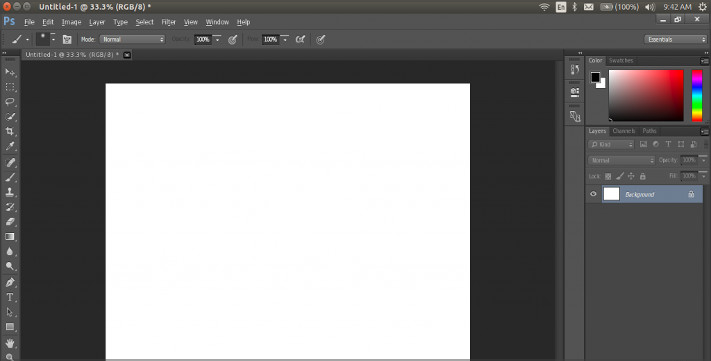
つまり、技術的には、特にWineを使用している場合、Windowsアプリケーションは機能しますが、実行しようとしているアプリケーションによって結果が大きく異なる可能性があります。
Linuxには、ほとんどの通常のWindowsアプリケーションに代わるものがあり、それらのアプリケーションは仕事をこなしますが、Windowsアプリケーションのような親しみやすさと使いやすさには欠けています。
一方、 Microsoftは、LinuxGUIアプリのサポートをWindowsに導入する予定です。、したがって、LinuxアプリがWindows11で問題なく実行されることを期待しています。
さらに、WSL2を使用すると、Linux GUIアプリケーション(X11およびWayland)をWindowsで使用したときに自然に感じることができます。 MicrosoftのWindowsSubsystem for Linux(WSL)を利用しているユーザーは、完全に統合されたデスクトップエクスペリエンスを期待する権利があります。
確認は、同じハードウェア上のWindows10およびUbuntu20.04.2 LTS / Ubuntu21.04に対するWindows1122000.51ビルドのいくつかの初期ベンチマークから得られます。
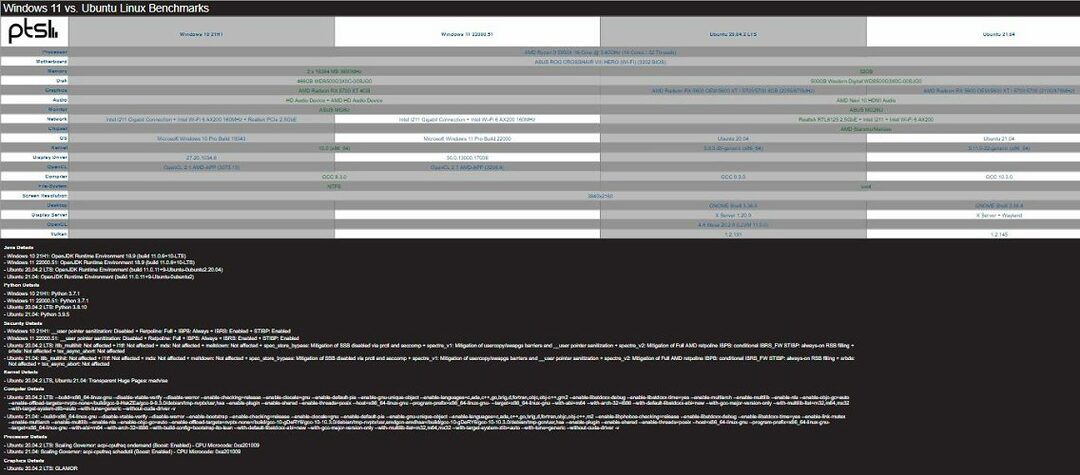
ハードウェア要件
Windows11のハードウェア要件 新しいオペレーティングシステムの発表以来、少し論争を引き起こしています。
ハードウェア要件はそれほど高くはありませんが、最大の変更点はTPM 2.0チップの要件であり、多くのアーリーアダプターは TPM2.0エラー Windows11をインストールしようとしている間。
ユーザーにとって幸いなことに、 Windows11でTPM要件をバイパスする、ただし、Microsoftがパッチを適用する場合は、 TPM2.0マザーボードを購入する Windows11にアップグレードする場合。
Linuxにはそのような要件はなく、特定のLinuxディストリビューションはローエンドPC向けに最適化されているため、ハードウェア要件は使用しているディストリビューションによって異なります。
Windows 11では32ビットシステムのサポートも終了しているため、古い32ビットシステムを使用している場合は、Linuxが最適です。
ハードウェア要件の観点からWindows11とLinuxを比較すると、Linuxにはさまざまな種類があり、古いコンピューターのサポートが向上しています。
オープンソースと価格
Windowsのすべてのバージョンはクローズドソースアプリケーションです。つまり、ソースコードはMicrosoftのみが利用でき、Windowsの動作を変更できるのはMicrosoftだけです。
Windows 11は、それ以前の他のすべてのバージョンと同様にプロプライエタリソフトウェアであるため、1台のPCで使用するには、ライセンスを購入する必要があります。
ただし、Windows10ユーザーはできるはずです Windows11をダウンロードする 無料アップグレードとしてですが、新しいユーザーの価格はまだ不明です。
一方、Linuxは完全にオープンソースであり、ソフトウェアは開発者のコミュニティによって維持されています。つまり、十分なスキルを持っている人なら誰でも、ニーズに応じてLinuxをカスタマイズできます。
Linuxはオープンソースソフトウェアであるため、完全に無料であり、個人用とビジネス用の両方で、制限なしに、必要な数のコンピューターにインストールできます。
アプリケーションに関しては、Windows用の無料のオープンソースアプリケーションがたくさんありますが、それらを使用するにはライセンスが必要です。 一方、Linuxアプリケーションの大部分は完全に無料であり、制限なしで使用できます。
使いやすさ
Windows 11は、その前身とまったく同じで、非常に簡単に使用できます。そのために、コマンドラインの操作方法を知る必要はありません。
すべての設定はグラフィカルインターフェイスからアクセスできるため、設定を簡単に変更できます。 上級ユーザーの場合は、WindowsPowerShellを使用してコマンドラインで設定を変更することもできます。
アプリケーションのインストールは非常に簡単で、セットアップファイルをダウンロードしてダブルクリックし、画面の指示に従うだけです。
最近で Microsoftストアへの変更、Win32アプリケーションをそこから直接インストールできるはずなので、ブラウザを使用してセットアップファイルをダウンロードする必要もありません。

一方、Linuxには少しの技術的知識が必要です。 オペレーティングシステムにはアプリのダウンロードに使用できるストアがありますが、一部のアプリはターミナルからのみダウンロードできます。
インストールするアプリのダウンロード場所がわかっている限り、アプリのインストールは簡単です。インストールファイルを手動でダウンロードして実行するよりも高速です。
構成に関しては、ターミナルを介してLinuxの特定の設定を変更する必要がある場合があります。 これは、初めてのユーザーにとっては少し気が遠くなる可能性があり、それには学習曲線があります。

ターミナルに慣れていない場合は、Windowsに独自の機能があります Windowsターミナル これは、 Linux Bash、それであなたはそれを試してみて、それがどのように機能するかを見たいかもしれません。
Windows 11とLinuxの使いやすさの議論に関しては、Windowsはよりユーザーフレンドリーなソリューションです。 Linux。コマンドを開かなくても、設定を簡単に変更したり、アプリをインストールしたりできます。 ライン。
Windows PCでLinuxを試してみたい場合は、次の方法で簡単に試すことができます。 Linuxエミュレータソフトウェア 使いやすいオペレーティングシステムを確認してください。
Androidアプリのサポート
LinuxはAndroidアプリをネイティブにサポートしておらず、それらを実行する唯一の方法は、たとえばAnboxなどの互換性レイヤーを使用することです。 これは完璧なソリューションではありませんが、実行するのに十分な電力を備えたすべてのPCで機能するはずです。
一方、Windows 11はAndroidアプリをネイティブにサポートするため、サードパーティのアプリケーションやエミュレーターを使用して実行する必要はありません。

AndroidアプリはIntelIvy Bridgeテクノロジーを利用しますが、AMDCPUを使用している場合でもAndroidアプリを実行できるはずです。
Windows11とKDE
KDEはLinuxで人気のあるデスクトップ環境であり、多くのユーザーはWindows11がKDEと比較してどうであるか疑問に思っています。
前のセクションでLinuxについて述べたことはすべて、ここでもKDEに当てはまりますが、KDEとWindows 11の間には1つの類似点があり、それがユーザーインターフェイスです。
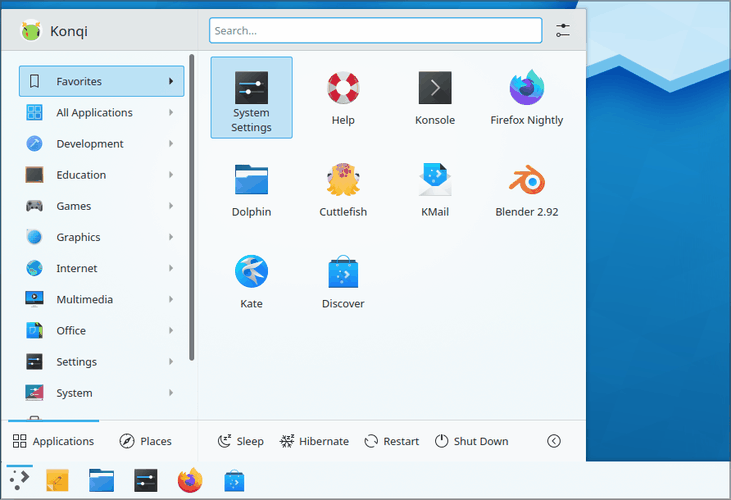
メニューは、大きなアイコンを備えたWindows 11の新しいスタートメニューと少し似ていますが、異なります。 新しいスタートメニュー、KDEのメニューには、アプリケーションにアクセスするために使用できるサイドバーがあり、 設定。
インターフェイスは高度にカスタマイズ可能であり、Windows11やWindows11のようにドックを中央に設定することもできます。 macOS.WidgetsはKDEでも利用可能であり、ウィジェットパネルからさまざまなウィジェットを追加できます。 デスクトップ。
Windows 11とは異なり、KDEウィジェットには個別のパネルがないため、古いバージョンのWindowsと同様に、常にデスクトップ上にあります。
Windows 11ウィジェットは、他のオンラインサービスからの情報を表示するように設計されているようですが、KDEでは、ウィジェットは主にシステム情報を表示したり、ショートカットとして機能したりするために使用されます。

Windowsに関しては、KDEは下隅をシャープに保ちながら、上隅をわずかに丸くしているようです。
Microsoftは、ファイルエクスプローラーを刷新し、すべてのリボンメニューを削除しました。ファイルエクスプローラーでは、アイコンツールバーに最もよく使用される機能のセットが追加されました。

これは、KDEや他のLinuxディストリビューションが行っていることと多少似ており、新しいアイコンのセットとより合理化されたファイルエクスプローラーを使用すると、Windows11はKDEに少し似ている可能性があります。
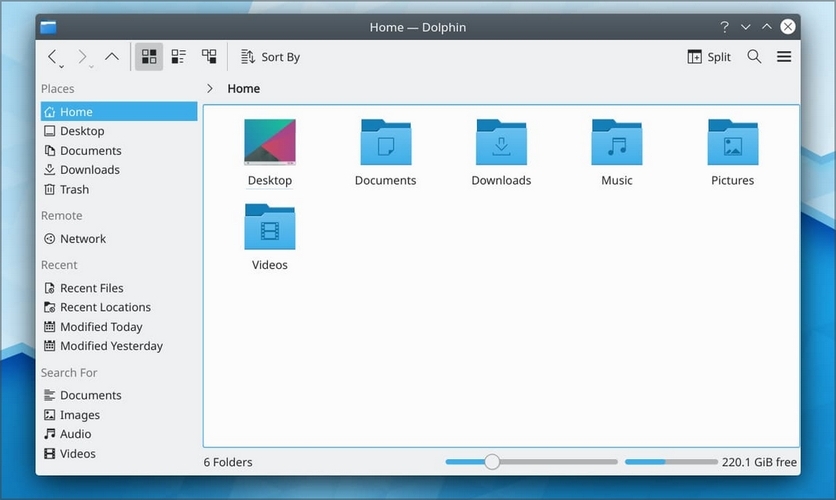
2つのシステムには視覚的な類似点があるかもしれませんが、より良いものを選択することはニーズによって異なり、長所と短所はWindowsとLinuxの議論と同じです。
ビジュアルインターフェイスに関しては、KDEはもう少しミニマルで合理化されているように見えるかもしれませんし、一部のユーザーはそれを好むかもしれません。
それ以外は、WindowsユーザーかLinuxユーザーか、そしてオペレーティングシステムから何を期待できるかということになります。
Windows11とGNOME
GNOMEは、ユニークでミニマルなデザインの優れたオペレーティングシステムです。新しいLinuxディストリビューションを試してみたい場合は、新しいバージョンのGNOMEがまさに必要なものかもしれません。
GNOME 40と呼ばれるこのバージョンは最近リリースされ、Windows11と多くの視覚的な類似点があります。
インターフェースはミニマルなデザインと丸みを帯びた角が付属しているため、Windows 11に似ていますが、類似点はそれだけではありません。
GNOMEには、画面の中央下の位置にあるドックがあり、それを使用してアプリにすばやくアクセスできます。
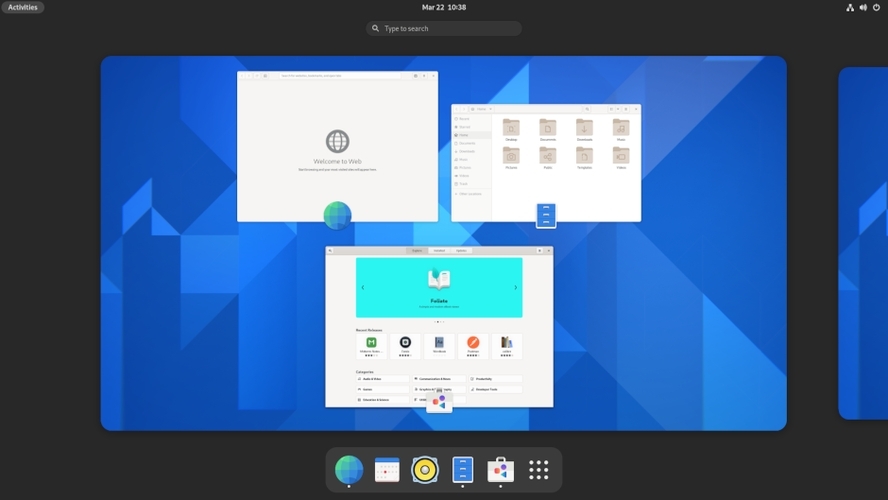
[アプリグリッド]ボタンを使用すると、インストールされているアプリケーションを簡単に見つけることができ、アプリを並べ替えてすばやく簡単にアクセスできます。
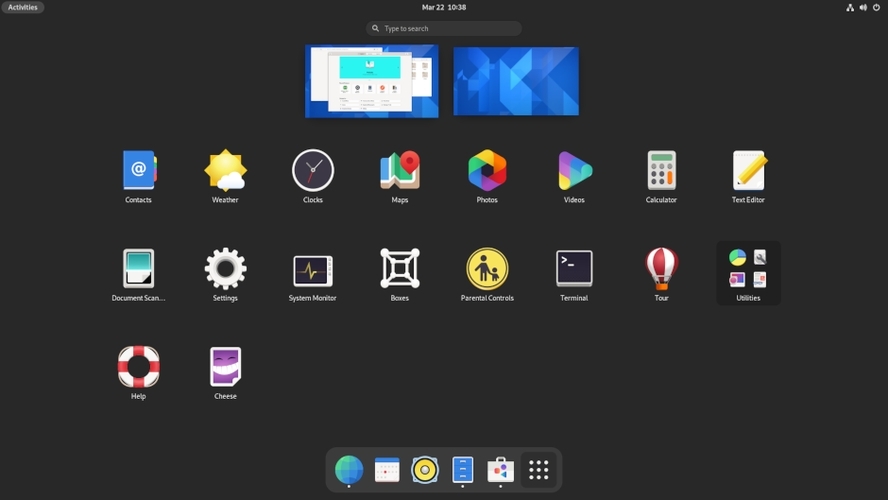
このバージョンではワークスペースが改善され、水平方向に配置されるようになりました。これはより直感的に思えます。 このバージョンには、ワークスペースを簡単に切り替えることができる新しい3本指ジェスチャーサポートもあります。
これは、仮想デスクトップ機能とWindows11で取得した新しいジェスチャーと非常によく似ています。 ただし、Windows 11では、タスクバーから直接別の仮想デスクトップに切り替えることができます。これはGNOMEでは利用できません。

GNOMEとWindows11には、主に外観の点で特定の類似点がありますが、ここで類似点が終わります。
Windows11とKaliLinux
Kali Linuxはペネトレーションテスト用に設計されており、システムのセキュリティの脆弱性をチェックするためのさまざまなツールが付属しているため、Windows11とKaliLinuxの比較は実際には公平ではありません。
これらのツールには、Nmap、Wireshark、Responder、Hydraなどが含まれます。 これらのツールがプリインストールされていれば、何も設定する必要はありません。KaliLinuxを起動するだけで、作業を開始できます。
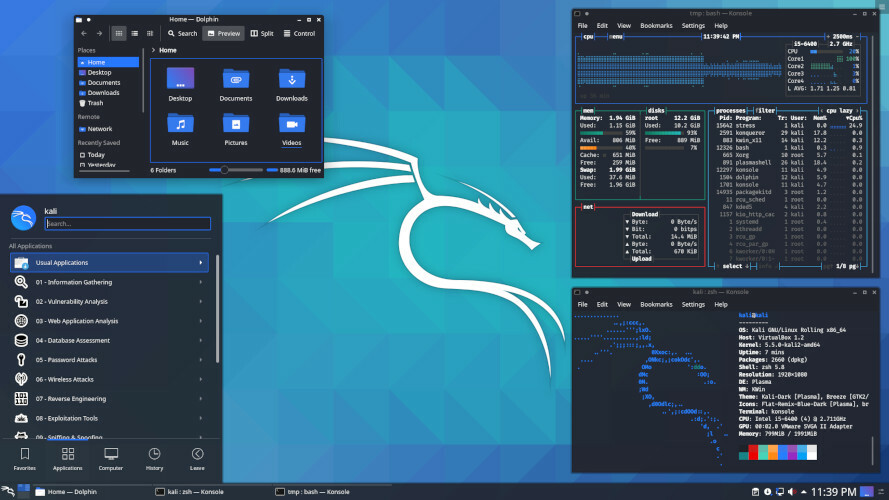
Kali Linuxは、Linux用のWindowsサブシステムを使用してWindowsで実行することもできるため、他のWindowsアプリケーションとシームレスにKaliツールを使用できます。
Kaliにはいくつかのデスクトップ環境も付属しており、好みに応じてXfce、GNOME、KDEから選択できます。
ウブント、初心者に最適
私たちの意見では、UbuntuまたはUbuntuに基づく他のディストリビューションは、初心者にとって理想的な選択肢です。 簡単なインストールと直感的なデスクトップのおかげで非常にユーザーフレンドリーであることがわかりました。LTSリリースは、最初の日付から5年以上セキュリティアップデートでサポートされています。
さらに、正しい軌道に乗る必要があるときはいつでも、他の人が介入したいと思っているときに自分で探検しないという考えも好きな人にとっては、これが最初の選択肢であると考えています。
特定の問題が発生した場合は、ウェブを検索するだけでフォーラムに積極的に参加するだけで、他の誰かがあなたの立場に立っているのを見つけることができますので、ご安心ください。 本当にUbuntuコミュニティがあり、あなたを待っています。
LinuxとWindowsを同じPCで使用できますか?
1台のPCでLinuxとWindowsを使用するのは非常に簡単です。そのためには、次のことを行う必要があります。 別のOSとのデュアルブートWindows. そうすることで、Linuxを搭載した特別なパーティションを作成し、必要に応じてそこから起動します。
この方法ではシステムをすばやく切り替える方法がないため、LinuxからWindowsに戻す場合は、PCを再起動して再起動する必要があります。
また、仮想マシンソフトウェアを使用して、Windows内の仮想環境でLinuxを実行することもできます。 ただし、この方法では2つのオペレーティングシステムを同時に実行するため、ハードウェアに余分な負荷がかかる可能性があります。
マルチタスクを実行してLinuxとWindowsをすばやく切り替える必要がある場合は、デュアルブートよりも仮想マシンソフトウェアの方が適しています。
LinuxでWindowsファイルを実行できますか?
多くのファイル拡張子はユニバーサルであり、LinuxとWindowsの両方のプラットフォームで機能します。 これには、画像、ビデオ、音楽、テキスト、またはドキュメントファイルが含まれます。
特定のファイルタイプを開くことができるソフトウェアがあれば、WindowsとLinuxの両方でそのファイルを開くことができます。
EXEファイルとMSIファイルはそのままではLinuxで機能しませんが、Wineソフトウェアをインストールすれば実行できる可能性があります。 Wineをインストールすると、ターミナルで次のコマンドを使用して、前述のファイルタイプを実行できます。
ワイン/path/to/windows_sofware.exewine msiexec / i /path/to/windows_installer.msi
Windows11とLinuxについてのまとめ
Windows 11とLinuxを比較したので、どちらが推奨されるオペレーティングシステムの選択であるかという疑問が残り、答えはニーズのみに依存します。
Windowsソフトウェアのみを使用していますが、このオペレーティングシステムが好きですか? もしそうなら、Windows11が進むべき道です。
代替アプリケーションの使用に慣れている場合、または技術に精通していて、安全でプライベートな完全に無料のオペレーティングシステムが必要な場合は、Linuxを試してみてください。
これらのOSバージョンについてどう思いますか?Linuxユーザーですか?試したことはありますか? 以下のコメントセクションでお知らせください。